中文手写输入系统怎么安装 win10自带的输入法如何开启手写输入
如何安装和开启Windows 10自带的手写输入法?在现代科技的发展下,中文手写输入系统已经成为我们日常生活中不可或缺的一部分,而对于Windows 10用户来说,幸运的是系统自带了一种便捷的手写输入法。为了让您能够更加方便地使用这个功能,本文将为您介绍如何安装和开启Windows 10自带的手写输入法。无论您是需要在电脑上进行文字输入,还是在触摸屏设备上进行手写输入,本文都将为您提供详细的操作步骤,让您轻松上手。让我们一起来探索Windows 10自带的手写输入法吧!
具体方法:
1.首先,打开我们的win10电脑之后。在桌面最底部的任务栏点击鼠标右键,弹出任务栏右键菜单,选择并点击“显示触摸键盘按钮”菜单。
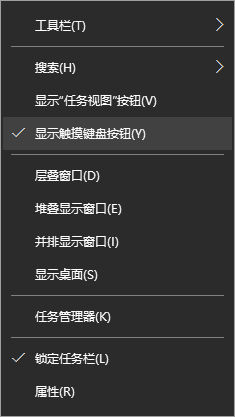
2.点击后,在任务栏右侧就会显示“触摸键盘”按钮了,我们点击该按钮即可打开我们的虚拟触摸键盘了。
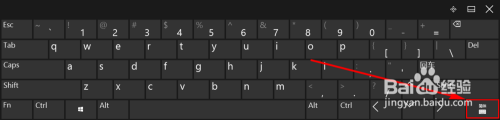
3.打开虚拟键盘之后,如果我们的电脑上有安装其他输入法。那么虚拟触摸键盘的显示可能有所不同,我们可以选择将当前输入法切换到系统自带的输入法。
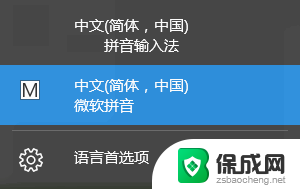
4.当然,不切换输入法也不影响接下来的操作。我们点击虚拟触摸键盘上的“输入法切换”按钮,点击后选择里面的“手写输入”即可。
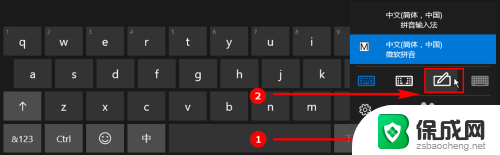
5.点击“手写输入”按钮之后,虚拟键盘会自动切换到手写输入模式。如果我们想要移动“手写输入”键盘,只需要点击虚拟触摸键盘右上角的“取消停靠”按钮即可。

6.一取消停靠后,手写输入虚拟键盘默认都会变小,我们可以在虚拟键盘上按住鼠标左键随意拖动该虚拟键盘。手写输入使用起来也很简单,只需要在小方框里手写输入或者使用鼠标绘制均可。
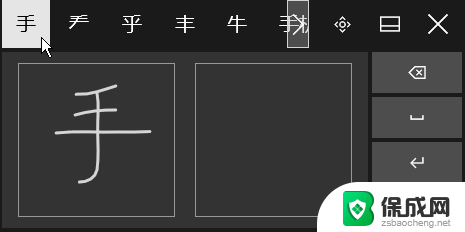
以上就是中文手写输入系统的安装步骤,希望对需要的用户有所帮助。
中文手写输入系统怎么安装 win10自带的输入法如何开启手写输入相关教程
-
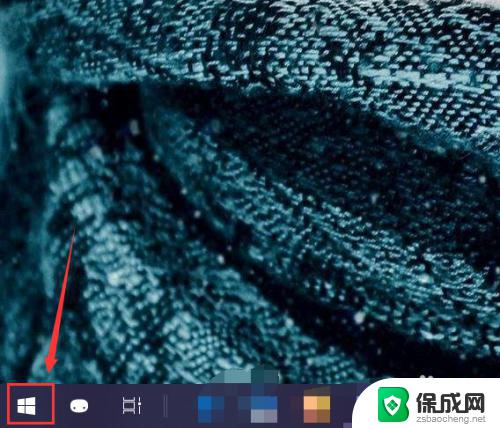 win10系统怎么安装输入法 win10系统如何设置中文输入法
win10系统怎么安装输入法 win10系统如何设置中文输入法2023-10-29
-
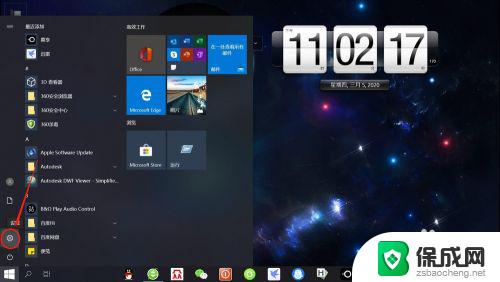 windows添加五笔输入法 Win10如何下载安装微软五笔输入法
windows添加五笔输入法 Win10如何下载安装微软五笔输入法2023-10-06
-
 微软输入法怎么安装 微软拼音输入法安装教程
微软输入法怎么安装 微软拼音输入法安装教程2024-01-02
-
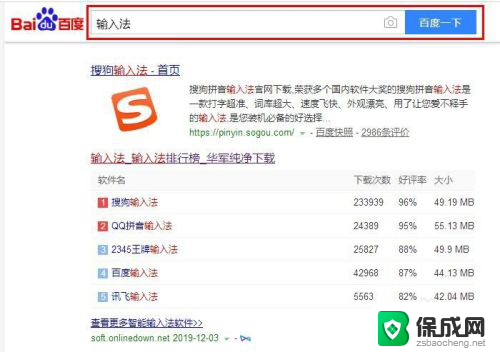 电脑上怎么下载安装输入法 电脑上安装输入法的步骤
电脑上怎么下载安装输入法 电脑上安装输入法的步骤2023-12-22
-
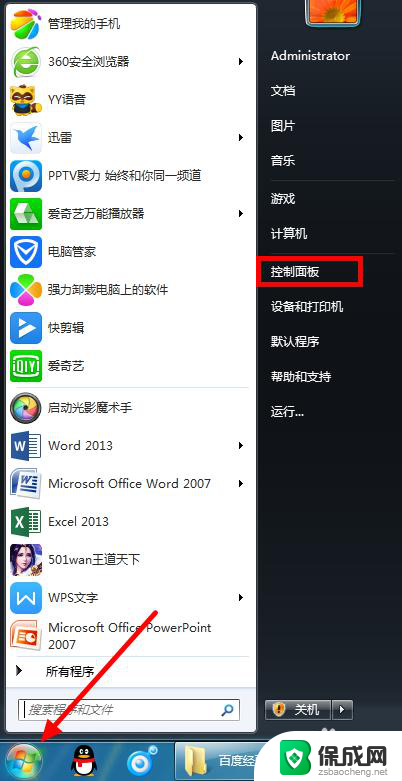 如何在windows7中安装和删除一种中文输入法 如何在Windows7中删除输入法
如何在windows7中安装和删除一种中文输入法 如何在Windows7中删除输入法2023-12-24
-
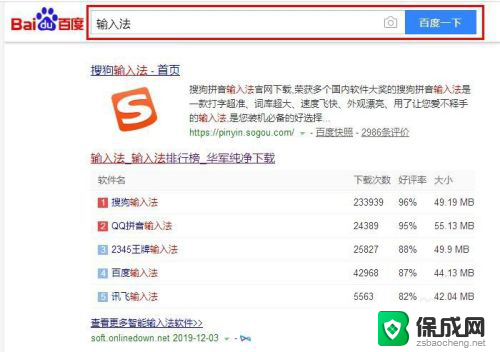 下载安装百度输入法 电脑上输入法安装步骤
下载安装百度输入法 电脑上输入法安装步骤2025-04-03
- 电脑输入法变成五笔了,怎么改回来 win10自带五笔输入法怎么安装
- 电脑安装韩语输入法 如何在搜狗输入法中添加韩语输入法
- 台式电脑怎么安装五笔输入法 Win10如何设置微软五笔输入法为默认输入法
- windows10拼音输入法不见了 win10输入法不见了怎么安装
- 安装windows 10之后怎么没有网络了 重装完win10后无法联网怎么处理
- win系统怎么装字体 Win10字体安装步骤
- 笔记本重新安装系统windows还要购买吗 新买笔记本怎么设置
- 安装cad要关闭杀毒软件吗? CAD软件安装教程视频
- 惠普p1108打印机怎么安装 惠普p1108打印机驱动安装指南
- windows如何强制删除某软件 笔记本电脑上怎么删除安装的软件
系统安装教程推荐
- 1 下载安装百度输入法 电脑上输入法安装步骤
- 2 安装windows 10之后怎么没有网络了 重装完win10后无法联网怎么处理
- 3 惠普p1108打印机怎么安装 惠普p1108打印机驱动安装指南
- 4 win11安装.net framework 3.5安装失败 win11netframework3.5安装不了怎么解决
- 5 win11系统无法安装微信 微信安装失败怎么办
- 6 win11无法添加中文语言包 Windows11无法安装中文语言包提示错误怎么办
- 7 如何更改win11软件安装位置 Win11怎么改变软件安装位置
- 8 群晖磁盘 安装win11无法格式化 硬盘格式化失败怎么办
- 9 win11系统.net3.5安装不上 win11 netframework3.5安装不了怎么解决
- 10 双硬盘的神州z7m怎么装win10系统 笔记本电脑装系统步骤详解